Vissa iFolks, som jag, älskar att använda delad skärm på våra iPads, men andra avskyr verkligen den här funktionen!
Delad skärm låter dig visa två appar, filer eller dokument sida vid sida. Det är en bra funktion för folk som behöver referera till två saker samtidigt.
De senaste versionerna av iPadOS och iOS (11+) förändrade verkligen hur delad skärm fungerar på våra iPads, och det är lätt att bli förvirrad och upptäcka att alla de saker vi brukade göra inte längre fungerar!
iOS 11 introducerade nya sätt att komma åt delad skärm med hjälp av Dockningsstation för iPad. Och med iPadOS blir dessa funktioner ännu mer förfinade med App Expose!
Så om din iPads delade vy inte fungerar som du förväntar dig, läs vidare för tips om hur du fixar din iPad.
Eller, om du frågar dig själv hur jag blir av med delad skärm på min iPad, visar vi sätt att bli av med alla de irriterande delade skärmarna!
Innehåll
-
Snabba tips
- Relaterade artiklar
-
Varför fungerar inte delad skärm på min iPad?
- Uppgraderar du från iOS 10 och lägre? Dessa multitasking-gester och glidfunktioner fungerar inte längre i iOS11+ och iPadOS
-
iPad Split View kommer från Dock!
- iPadOS App Exposé
- Så här öppnar du en iPad-session med delad skärm med din Dock
-
Hur man använder delad vy på iPad
- Förvandla en flytande bild över till delad vy
- Förvandla en delad vy till en flytande glida över
-
Delad skärm på iPad fungerar inte?
- Prova din startskärm istället för din docka
- Prova Spotlight Search
-
Hur man stänger av delad skärm på iPad
- Stäng delad skärm på iPad
- Stäng av Split View helt så att det inte fungerar alls
- Fastnat på iPad Split Screen Safari? Hur man stänger av safari delad skärm
- Sammanfatta
-
Läsartips
- Relaterade inlägg:
Snabba tips 
Följ dessa snabba tips för att få delad skärm eller glida över att fungera på din iPad
- Kontrollera dina multitasking-inställningar och slå på Tillåt flera appar
- När du lägger till en andra app, dra och släpp den på höger eller vänster kant av skärmen för att öppna appen till en delad skärmvy
- Ändra tillfälligt skärmens orientering från stående läge till liggande eller tvärtom
- Starta om eller tvinga omstart av enheten
- Prova återställa alla inställningar
Relaterade artiklar
- Dessa nya multitasking- och UX-funktioner i iPadOS kommer att öka din produktivitet
- Så här stänger du appar i iPad multitasking Split View eller Slide-Over
- 13 inställningar du bör ändra i iOS 13 eller iPadOS
- Du kan nu använda Quick Actions and Peek på vilken iPhone eller iPad som helst som kör iOS 13 eller iPadOS
- Hur man använder (Multitouch) Multitasking Gestures för iPad
- Använda multitasking-gester på iPad
- Så här använder du din iPad Dock
Varför fungerar inte delad skärm på min iPad?
Noterbart är att inte alla appar stöder delad vy (delad skärm.) I synnerhet stöder många tredjepartsappar inte delad skärm, så innan du antar att delad vy inte fungerar, testa det med några av Apples inbyggda appar som Safari, Notes, eller Meddelanden.
När du testar funktionen för delad vy, se till att du drar den andra appen nära din iPads vänstra eller högra kant.
Uppgraderar du från iOS 10 och lägre? Dessa multitasking-gester och glidfunktioner fungerar inte längre i iOS11+ och iPadOS
- Öppna den senaste appen du använde genom att svepa åt vänster på skärmens mittersta högra kant
- Byt app genom att svepa nedåt längst upp till höger på skärmen och trycka på appen du vill använda
- Den gamla Slide Over-metoden att svepa in en app från höger (och sedan välja från en lista över tillgängliga appar genom att svepa nedåt från samma delade fönster) fungerar inte.
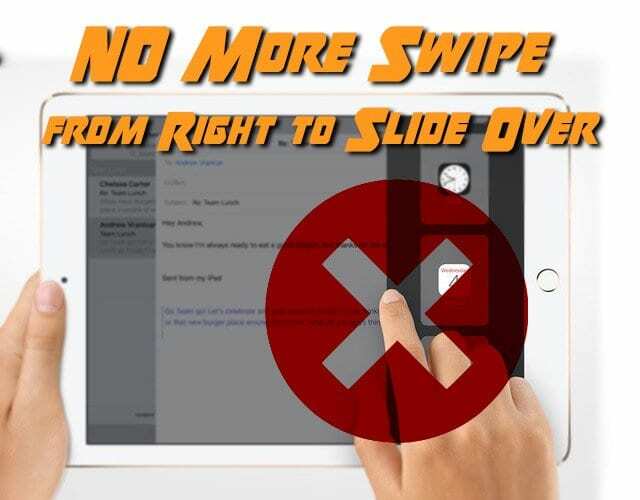
iPad Split View kommer från Dock!
Apple vill verkligen att vi ska omfamna iPad Dock!
När en app redan är öppen och på skärmen, när du drar en app upp från dockan till höger eller vänster kant och släpper den, placerar iPadOS automatiskt den appen i delad vy (eller flytande glidande över-läge). 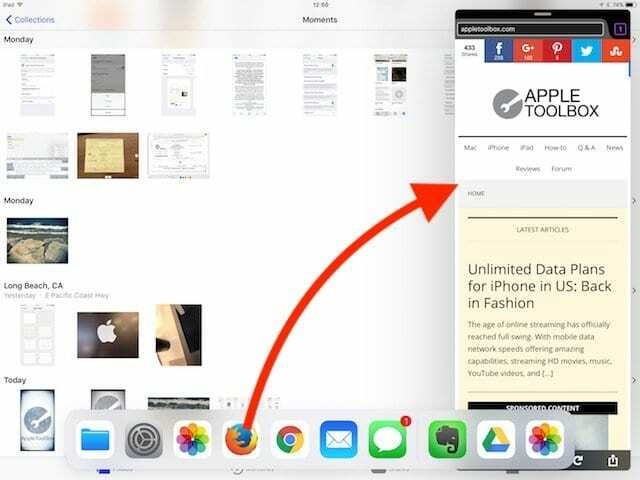
Flera appfönster i Split Screen och Slide Over
Och med iPadOS, kan du nu ha flera instanser och fönster av en enda app öppna sida vid sida i delad vy – som två olika anteckningar i Notes-appen. Du kan till och med öppna en tredje instans med slide-over-läge! 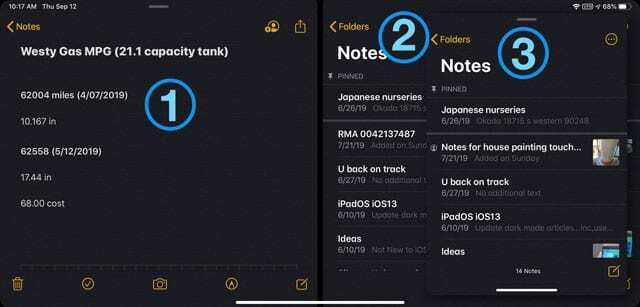
Med den här iPadOS-funktionen kan du se alla öppna fönster för en app genom att trycka på dess ikon i Dock. 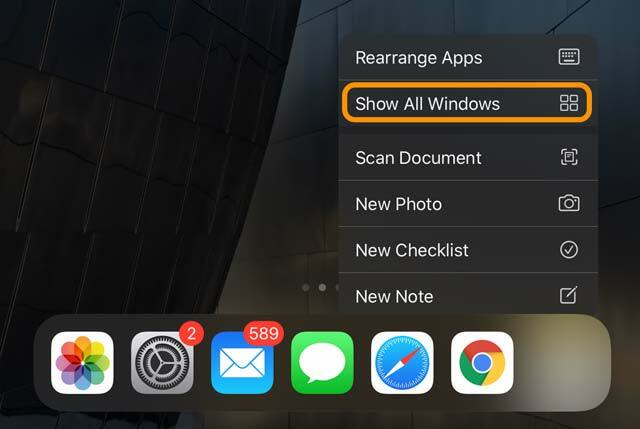
Så här öppnar du en iPad-session med delad skärm med din Dock
- Svep uppåt från botten av skärmen och avslöja din Dock
- Tryck på en app i Dock
- Dra ut appen från Dock till skärmen
- Släpp draget och din app glider över till höger sida av skärmen och skapar en flytande iPad-delad skärm!
- ELLER dra appen till din skärm vänster eller höger edge, och din huvudapp flyttas åt sidan och skapar utrymme för en iPad med delad vy!
- Släpp draget så passar appen i det utrymmet
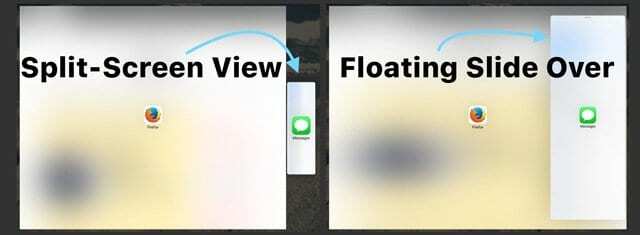
Hur man använder delad vy på iPad
Förvandla en flytande bild över till delad vy
- Flytta din flytande app-fönster till sidan av skärmen du vill ha den på
- Knacka på det övre grå handtaget och dra nedåt tills det hamnar på plats
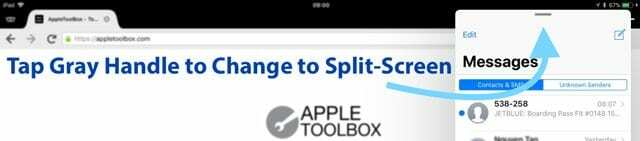
Förvandla en delad vy till en flytande glida över
- Dra i det vertikala grå handtaget (i det svarta utrymmet mellan apparna) tills appen är 50 % eller mindre av skärmen
- Tryck på det övre grå handtaget och dra nedåt tills appen flyter ovanför

Delad skärm på iPad fungerar inte?
- Bekräfta det Tillåt flera appar är påslagen. Gå till Inställningar > Allmänt > Multitasking

- Ändra skärmens orientering och se om du nu kan använda delad skärm. Med iOS 11+ och iPadOS fungerar delad skärm i både liggande och stående läge. Ibland startar ett snabbt byte av orienteringshopp ditt system och får delad vy att fungera igen.
- Slå av och på Multitasking-inställningarna. Gå till Inställningar > Allmänt > Multitasking
- Återställ alla inställningar för att ta bort eventuella personliga inställningskonflikter. Gå till Inställningar > Allmänt > Återställ > Återställ alla inställningar

- Tvinga omstart av din iPad.
- Användare rapporterar att de ofta behöver göra detta några gånger innan det startar om Multitasking
Prova din startskärm istället för din docka
- Gå till startskärmen, tryck och håll ned en app och börja omedelbart dra den (tryck på appen tills den börjar flyta INTE vicka)
- Öppna en annan app från Dock med en annan hand eller ett finger eller öppna appväxlaren genom att dubbelklicka på hemknappen eller genom att svepa uppåt
- Dra den första appen till den andra appens förhandsvisning i switchern. Den appen fjädrar och låter dig placera den på skärmen

Prova Spotlight Search
- Svep nedåt på skärmen (inte i den svarta kanten) för att visa Spotlight Search
- Skriv in appens namn
- I sökresultaten trycker du på och drar appikonen
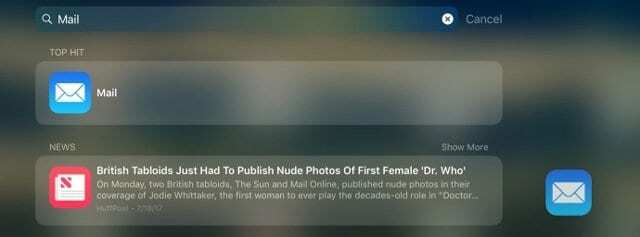
- När du trycker på appikonen öppnar du en annan app från Dock eller via appväxlaren
- Dra appikonen över en appförhandsgranskning
- Tillåt förhandsgranskning av appen att öppna en app
- Släpp appikonen för flytande fönster eller dra åt sidan för att öppna i delad vy

Hur man stänger av delad skärm på iPad
Som jag sa, vissa människor vill verkligen inte ha en delad skärm.
Och det är relativt lätt att öppna sessioner med delad skärm av misstag. Så om du är en av dem som inte hittar någon väg ut från delad skärm, prova följande:
Stäng delad skärm på iPad
- Leta efter ett grått styre i det svarta utrymmet mellan skärmarna. Tryck och håll ned det handtaget tills skärmen bara visar appikonen (omgiven av vitt) och bibehåll sedan detta håll och svep appen du inte vill ha helt från skärmen (vänster eller höger)
- Stäng av alla multitasking-funktioner i Inställningar. Gå till Inställningar > Allmänt > Multitasking och stäng av Tillåt flera appar, beständig videoöverlagring och gester
- I delad skärm (inte flytande läge), svep appen du inte vill ha hela vägen bort från skärmen.
- Om du vill dölja ett fönster, gå in i flytläge och svep appen hela vägen åt höger, tills den är borta från skärmen. Appen förblir tillgänglig genom att svepa åt vänster från skärmens högra kant
- aktivera flytläge genom att trycka på det övre grå handtaget och svepa nedåt
- Om det inte fungerar, stäng appfönstret med den delade vyn. Dubbelklicka på Hem eller svep uppåt från botten av Dock för att ta fram din iPads App Switcher. Hitta skärmplattan som visar den delade skärmen och svep uppåt för att stänga
Stäng av Split View helt så att det inte fungerar alls
- Gå till Inställningar > Allmänt > Multitasking & Dock
- Slå av Tillåt flera appar om du inte vill använda Slide Over eller Split View
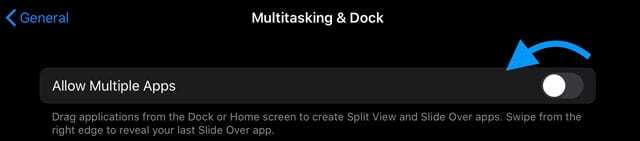
Fastnat på iPad Split Screen Safari? Hur man stänger av safari delad skärm
- Titta i det övre högra hörnet på skärmen och tryck på flikikonen ( 2 överlappande vita rutor.) Tryck på det övre vänstra "X" för att stänga alla öppna sidor i delad vy på en av sidorna. När alla fönster på den sidan är stängda återgår Safari till en enskild skärm, helskärmsläge.
- Alternativt, tryck och håll ned ikonen för flikikonen – de två överlappande rutorna (spelar ingen roll vilken sida av den delade skärmen, båda borde fungera), och efter en sekund a så bör du få en popup med alternativet att slå samman alla Flikar
- Dra Safari-flikarna från en av skärmarna till den andra. När den sista fliken har dragits till motsatt sida återgår Safari till helskärm Tips
Sammanfatta
Vi hoppas att dessa tips hjälper dig att bättre förstå hur du använder delad vy på iPads med iPadOS eller iOS 11+.
Även om det tar lite tid att vänja sig vid att använda iPad Dock, när vi väl fått kläm på saker och ting älskar vi verkligen att använda iOS multitasking och i synnerhet iPad-funktionerna med delad skärm med dockan.
Men för dem som inte vill ha den här funktionen eller bara inte kan vänja sig vid den, följ bara tipsen om hur man stänger delad vy på iPad. Men vi uppmanar dig att ge dockan och split view en chans!
Läsartips

- Skjut upp dockningsstationen och dra valfri dockad app åt sidan och håll kvar där i några sekunder tills appen öppnas. Dra sedan den nya appen till samma position för att få din delade vy. För mig fixade detta min iPad delad skärm som inte fungerade problem!
- Om du vill öppna appar i delad vy eller glida över som inte finns i Dock sveper du nedåt på skärmen för att visa Spotlight Search. Skriv namnet på appen du vill lägga till på skärmen, tryck sedan på och flytta omedelbart dess ikon. Svep sedan uppåt från botten med din andra hand för att se dockan eller öppna appväxeln, tryck på och app där och släpp den andra appen på den

Sudz (SK) är besatt av teknik sedan den tidiga ankomsten av A/UX till Apple, och är ansvarig för den redaktionella ledningen av AppleToolBox. Han är baserad i Los Angeles, Kalifornien.
Sudz specialiserar sig på att täcka allt som rör macOS, efter att ha granskat dussintals OS X- och macOS-utvecklingar genom åren.
I ett tidigare liv arbetade Sudz med att hjälpa Fortune 100-företag med deras ambitioner om teknik och affärstransformation.